ARCore 지형지물(예: 지리정보) API와 클라우드 앵커는 Google Cloud에서 호스팅되는 ARCore API 이러한 기능을 사용할 때 애플리케이션은 사용자 인증 정보를 사용하여 ARCore API 서비스에 액세스합니다.
이 빠른 시작에서는 애플리케이션이 실행될 수 있도록 애플리케이션을 설정하는 방법을 설명합니다. Google Cloud에 호스팅된 ARCore API 서비스와 통신할 수 있습니다.
새 Google Cloud 프로젝트를 만들거나 기존 프로젝트를 사용합니다.
기존 프로젝트가 있으면 선택합니다.
기존 Google Cloud 프로젝트가 없으면 프로젝트를 만듭니다.
ARCore API 사용 설정
ARCore API를 사용하려면 프로젝트에서 사용 설정해야 합니다.
승인 방법 설정
Android 애플리케이션은 두 개의 다른 API를 사용하여 ARCore API와 통신할 수 있습니다. 인증 방식: 키 없는 승인 (OAuth 2.0)은 API 키 승인:
- 키 없는 승인은 애플리케이션의 패키지 이름을 조합하여 사용합니다. 및 서명 키의 지문을 사용합니다.
- API 키는 Google Cloud 프로젝트를 식별하는 문자열입니다. API 키는 일반적으로 클라이언트가 액세스할 수 있으므로 일반적으로 안전한 것으로 간주되지 않습니다. ARCore API와 통신하려면 무키 승인을 사용하는 것이 좋습니다.
키리스
키 없는 인증을 사용하여 앱을 승인하려면 OAuth 2.0 클라이언트를 만듭니다. 있습니다.
서명 키 디지털 지문 확인
OAuth 2.0 클라이언트 ID는 앱의 서명 키 지문을 사용하여 있습니다.
디버그 서명 디지털 지문을 얻는 방법
프로젝트를 실행하거나 디버깅할 때 Android SDK 도구는 자동으로 디버그 인증서로 앱에 서명합니다.
- Android 스튜디오에서 Gradle 도구창을 엽니다.
- project-name >으로 이동합니다. 할 일 목록 > android
- signingReport 작업을 실행합니다.
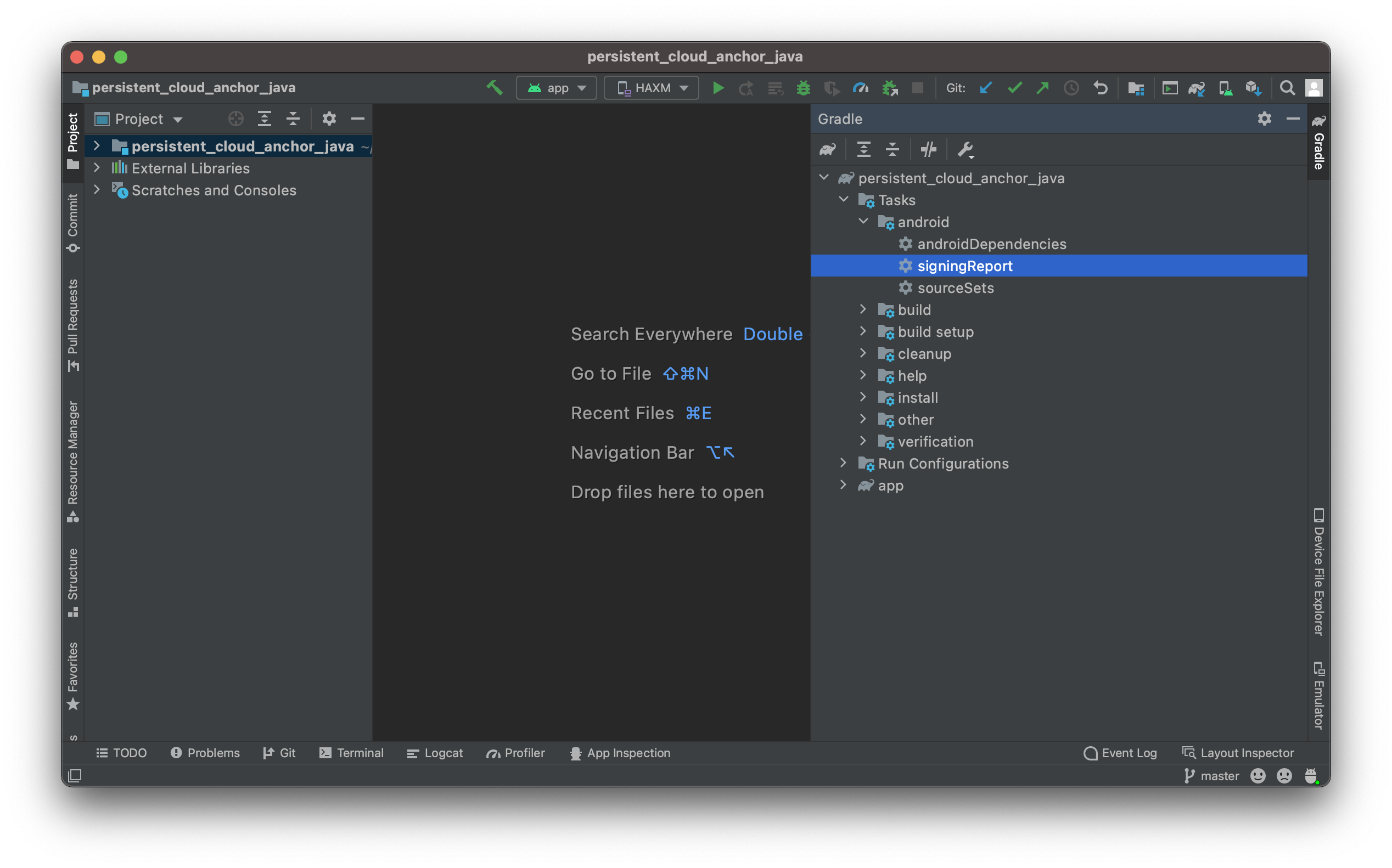
- debug 변형의 SHA-1 지문을 복사합니다.
키 저장소에서 서명 지문을 가져오는 방법
키 저장소 파일이 있다면 keytool 유틸리티를 사용하여 지문을 확인합니다.
keytool -list -v -alias your-key-name -keystore path-to-production-keystore그런 다음 keytool 유틸리티에서 지문을 터미널에 출력합니다. 예를 들면 다음과 같습니다.
Certificate fingerprint: SHA1: DA:39:A3:EE:5E:6B:4B:0D:32:55:BF:EF:95:60:18:90:AF:D8:07:09
Play 앱 서명에서 앱의 서명 키를 가져오는 방법
Play 앱 서명을 사용하는 경우 Google에서 앱의 서명 키를 관리하고 APK에 서명하는 데 사용합니다. 이 키는 서명 지문에 사용해야 합니다.
- Google Play Console의 앱 서명 페이지에서 앱 서명 키 인증서로 스크롤합니다.
- SHA-1 인증서 지문을 사용합니다.
OAuth 2.0 클라이언트 ID 만들기
이전 단계에서 확인한 각 관련 서명 키에 대해 OAuth 2.0 클라이언트 ID를 Google Cloud 프로젝트의 사용자 인증 정보
Google Cloud에서 사용자 인증 정보 페이지를 엽니다.
사용자 인증 정보 만들기를 클릭한 후 메뉴에서 OAuth 클라이언트 ID를 선택합니다.
다음과 같이 필수 입력란을 작성합니다.
- 애플리케이션 유형: Android를 선택합니다.
- Package name: AndroidManifest.xml에 선언된 패키지 이름을 사용합니다.
- SHA-1 인증서 디지털 지문: 이전 단계에서 가져온 지문을 사용합니다.
만들기를 누릅니다.
필수 라이브러리 포함
- 앱의 종속 항목에
com.google.android.gms:play-services-auth:16+를 포함합니다. 코드 압축을 사용하는 경우 앱의
build.gradle파일에 추가합니다.buildTypes { release { ... proguardFiles getDefaultProguardFile('proguard-android-optimize.txt'), 'proguard-rules.pro' } }앱의
proguard-rules.pro파일에 다음을 추가합니다.-keep class com.google.android.gms.common.** { *; } -keep class com.google.android.gms.location.** { *; } -keep class com.google.android.gms.auth.** { *; } -keep class com.google.android.gms.tasks.** { *; }
이제 앱이 키 없는 인증을 사용하도록 구성되었습니다.
API 키
- Google Cloud에서 사용자 인증 정보 페이지를 엽니다.
사용자 인증 정보 - 사용자 인증 정보 만들기를 클릭한 후 메뉴에서 API 키를 선택합니다.
'API 키 생성 완료' 대화상자에 새로 생성된 키의 문자열이 표시됩니다. Android 스튜디오에서 프로젝트에 새 API 키를 추가합니다. API 키를
<meta-data>드림 요소의<application>요소의AndroidManifest.xml:<meta-data android:name="com.google.android.ar.API_KEY" android:value="API_KEY"/>- API 키 제한사항에 대한 문서 검토 API 키를 보호할 수 있습니다
이제 앱이 API 키를 사용하도록 구성되었습니다.
다음 단계
승인이 구성된 후 다음 ARCore 기능을 확인합니다. 다음과 같습니다.

